사업자 부가세 무실적 신고하는 방법 및 신고내역 확인 방법 요약
이번 글에서는 사업자 부가세 무실적 신고하는 방법 및 신고내역 확인 방법을 요약해 보도록 하겠다. 나도 예전에 스마트스토어가 부업으로 인기를 끌 때 온라인 판매 사업자가 되어서 성공해 보겠다는 야망을 가졌었다.
그런데 어느새 현생에 치이면서 점점 온라인 셀러가 되기를 포기했었다. 그런데 그 상태로 그냥 사업자를 폐업하지 않고 두다 보니 국세청에서 부가세 신고를 하라고 날아왔다.
사실 전혀 생각하지 않고 있었던 데다가 내가 뭘 팔지도 않았는데, 낼 세금이 없다고 생각해서 부가세 신고는 나와 전혀 동떨어진 이야기라고 생각했다.
그런데 무실적이라도 신고를 해야 한다고 주변에서 하도 이야기하길래 알아봤더니 실적이 없어도 신고는 진행해야 한다고 했다. 그 이유가 뭐 가산세 때문이라길래 찾아봤더니 나처럼 낼 세금 자체가 없는 경우는 가산세가 붙는 건 아니지만, 국세청이 직권으로 폐업을 시켜버릴 수 있다고 한다.
만약 나처럼 온라인판매 사업자는 내놓고 아무것도 하지 않은 게으른(?) 사람이 이 글을 본다면 아래 절차를 따라 함께 신고하기를 바란다.
📌함께 읽으면 도움이 되는 세금 관련 글👇
1. 홈택스 부가세 신고 서비스 접속
우선 검색포털에 국세청 홈택스 검색 후 사진에 보이는 [부가가치세 신고 서비스]를 클릭해 준다.

2. 본인인증 절차 진행
그 뒤에 아래 사진처럼 본인인증을 하게 되는데, 공동인증서나 금융인증서를 통해서 진행해도 되고 그게 아니라면 간편 인증을 통해서 진행할 수 있다. 나는 스마트폰에 PASS 앱이 설치되어 있어서 [간편 인증 로그인]을 누르고 본인인증을 진행했다.

3. 세금비서 서비스 선택하기
홈택스에 로그인하면 아래 화면처럼 사업자 정보와 함께 [세금비서 서비스 바로가기] 버튼이 보이는데, 예전에는 힘겹게 내가 하나하나 진행해야 했다면 요즘은 '세금비서'라는 서비스를 통해서 누구나 간단히 부가세 신고를 할 수 있도록 도와주는 것 같다.


중소/영세사업자들에게는 납부기한을 2개월 연장해 줬다는 공지도 살펴보고, 본격적으로 부가세 무실적 신고를 진행해 보도록 하자.
4. 사업자번호 입력
[작성(수정)하기]를 클릭하면 우측 사진처럼 사업자번호를 입력해줘야 하는데, 이것도 부가가치세 신고를 하겠다고 홈택스를 누르자마자 바로 띄워서 보여주기 때문에 내가 사업자번호를 모르고 있다고 해도 전혀 걱정할 필요가 없다.
사업자번호를 모두 입력했다면 [저장] 버튼을 눌러주자 다른 건 건드릴 필요가 없다.


세금비서를 통해서 기본정보가 모두 입력되었다는 메시지를 확인할 수 있으며, 아래처럼 세부사항을 확인할 수 있다.
5. 변경사항 여부 확인

만약 내가 낸 사업자 정보와 모두 일치하고 별도로 변경할 사항이 없는 경우라면 [아니오] 버튼을 눌러서 다음단계로 진행해 주도록 하자.

사업자 세부사항 수정내용이 없는 경우 다음단계로 이동하겠냐고 물어보는데 [확인] 버튼을 눌러준다.

6. 무실적 사업자 여부 확인 및 신고
그 뒤에는 홈택스가 나에게 당신은 실적이 없는 '무실적'사업자냐고 물어본다. 민망하지만 맞기 때문에 [예]를 눌러줘야 한다.

그러면 '저장 후 무실적신고를 진행하시겠습니까?'라는 질문이 나오고 [확인] 버튼을 눌러 무실적 신고 절차를 진행해 주면 된다.

그럼 아래 사진처럼 신고내용 요약을 확인하라는 메시지가 나오면서 신고서 제출화면으로 이동하게 된다.

무실적 신고 화면이 나오면 신고내용에 매출세액도 없고 공제세액도 없으며 모든 숫자가 '0'으로 나오는 화면을 마주하게 될 텐데, 전혀 당황하지 말고 [작성완료] 버튼을 눌러주면 된다.

그러면 내가 작성한 '무실적 신고서'가 저장되고 다음 화면으로 이동하게 된다.

7. 최종 납부세액 0원 확인하기
무실적 신고 내역과 함께 최종 납부세액이 0원이라는 안내를 받게 된다. 뭔가 머쓱하지만 세금이 0원이라니 기분이 나쁘지는 않다. 신고서를 제출하겠냐는 세금비서의 물음에 [예]를 눌러준다.

마지막으로 신고서를 제출하겠냐는 아래의 물음에 [확인] 버튼을 눌러주면 모든 부가세 신고절차가 완료된다.

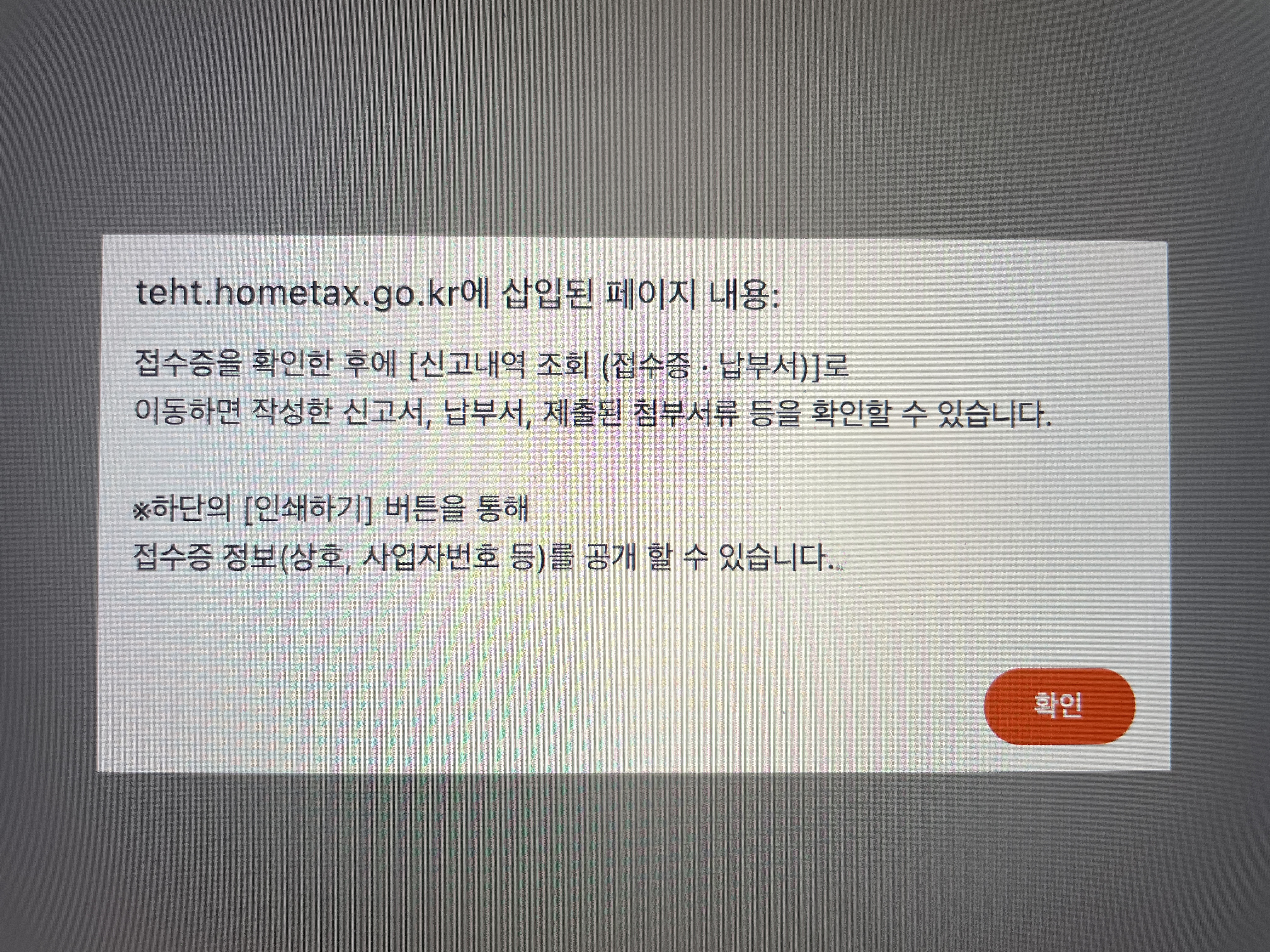
사진처럼 부가가치세 신고서 접수증이 발급되며 국세청 홈택스에 내가 부가가치세 신고를 한 내용이 '접수되었습니다'라는 글을 확인할 수 있게 된다.
8. 부가세 신고 완료 후 접수증 확인

부가세 신고 내역 조회하는 방법
만약 내가 부가세 신고를 정확히 했는지 확인하고 싶다면 아래의 순서대로 진행해 주면 간단히 확인할 수 있다. 부가가치세 신고화면에서 우측에 [신고내역 조회(접수증/납부서)] 버튼을 클릭해 준다.

그럼 아래 사진에 보이는 것처럼 날짜를 설정하고 [조회하기] 버튼을 눌러서 신고한 내역을 조회할 수 있다.
만약 내가 부가세 신고를 제대로 했다면 아래 사진처럼 내역을 확인할 수 있고, 신고서 종류와 유형 그리고 상호나 접수일시 등 대부분 내역을 상세히 조회할 수 있으니 참고하기 바란다.
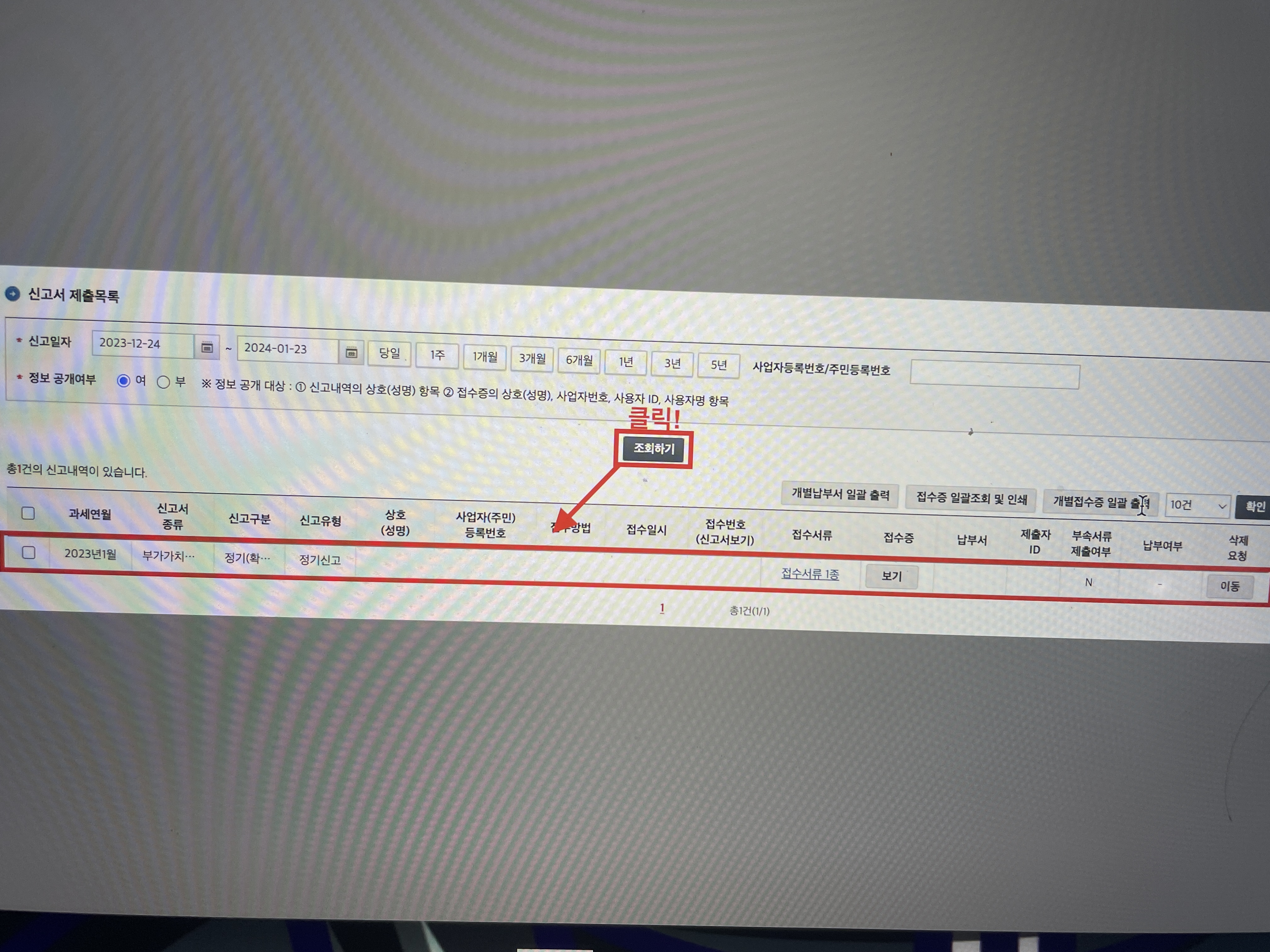
'경제주식' 카테고리의 다른 글
| ISA 계좌 단점 알아보면 좋다고만 할 수 없는 이유 2가지 (0) | 2024.05.10 |
|---|---|
| 금투세 뜻 국내주식 투자수익 원천징수 건보료 폐지 관련 내용 총정리 (0) | 2024.04.12 |
| 버핏지수 확인할 수 있는 사이트 TOP 3 추천(+증시 버블 체크) (0) | 2024.04.10 |
| 주택담보대출 금리 비교 사이트 TOP 5 사용 후기 (1) | 2024.02.01 |
| OK짠테크통장 연 7% 고금리 입출금 가능한 예금상품 추천 (2) | 2023.12.22 |
| 개인회생 대출상품 정부지원 대출 및 2금융권 상품까지 총정리 (0) | 2023.10.28 |
| 중기청 전세대출 자산심사 통과조건 100%와 80%의 차이점 (0) | 2023.10.27 |
| 마이너스통장 마통 연장 가능한 조건 미리 알아두고 거절 피하자 (0) | 2023.10.26 |





댓글